
推薦教學:高效能Linux伺服器建立影片教學
如何讓自己寫的網頁能夠讓別人上網?那就開始搭建屬於自己的伺服器吧,讓你酷炫的網頁能讓更多的人看見。

本文主要講解從零開始建構屬於自己的伺服器,購買==>設定==>發布
# ,這麼一連串詳細流程,讓自己做的網頁能夠發佈到網路上,一起來開啟伺服器之旅!本文主要以騰訊雲學生套餐進行講解,其他的雲端伺服器操作類似。若對你有幫助的話,希望能夠堅持做下去。

購買伺服器 伺服器目前使用得最多的是阿里雲和騰訊雲,用起比較穩定。這裡講解的是騰訊雲,其實很多瀏覽器的設定和使用都差不多。這裡示範的是騰訊雲的學生套餐,身為學生狗,在校期間用免費的就行。進入騰訊雲雲 校園服務計劃,選擇【體驗版】(PS:每日零點開始搶,每天100個名額,限額搶購,搶!搶!)套餐,10元/月。
選擇設定
# 騰訊雲免費學生方案【1核心2G,1M頻寬50G雲端硬碟】,這是騰訊雲學生套餐預設的配置,不能進行選擇。 
地域:即伺服器的位置。選擇離訪客比較近的伺服器的區域就行,越近的話存取的速度相對會快一點。 【例如:成都】可用區:依地域選擇就行,問題不大。 【例如:成都一區】作業系統:有Linux、Windows等系統,Linux又包含不同的版本:CentOS、Debian、Ubuntu等。選擇一個自己熟悉的系統就行。 【例如:Windows Server】系統版本:根據你選擇的作業系統進行選擇適合自己的版本。 【例如:Windows Server 2012 R2 標準版 64位中文版】購買時長:選擇一個月,因為騰訊雲的學生套餐的優惠券是每個月進行領取,所以只能一個月一個月進行購買。物件儲存:使用預設的50G就好。網域服務:第一年免費使用.cn域名。若自己有域名,可以選擇【否】,若沒有可以選擇【是】,然後輸入一個自己想要的域名,但是這個域名必須是全球唯一的,所以可能你想要的域名已經被註冊了,那麼你就只能註冊其他的網域了。
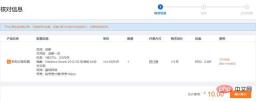
核對訊息 核對訊息,檢視自己的購買的配置是否是自己需要的配置。支付完訂單,那麼你的服務器就已經到手了,就可以開始擼自己的服務器了。

看伺服器
###### 此處可以查看雲端主機的各種狀態以及一些操作,其中可以查看自己的公網IP和內網IP 。 ############伺服器備案與網域解析#########
嚴格意義上來講域名備案的目的就是為了防止在網上從事非法的網站經營活動,打擊不良互聯網信息的傳播,如果網站不備案的話,7天后將會關停服務器,導致不能正常使用。目前國內的所有伺服器都需要進行備案。
在這裡,直接引用騰訊雲給出的備案官方文檔,很詳細,參照著備案就行,從開始備案到完成的時間可能在20天左右。
網域解析即將網域名稱與IP綁定起來,透過DNS解析,便能透過網域存取IP對應的網站。
PS:《伺服器備案與網域解析》這一步可以先跳過,把後面的步驟全部搞通了再來處理這一模組也是可以的。
登入雲端主機
登入雲端主機便可以操作整個雲端服務,並且配置成你想要的樣子。
點選【登入】便可查看如何進行登錄,並依照不同的系統選擇不同的登入方式。
登入步驟(Windows):
快速鍵【win R】,輸入「mstsc」指令,開啟遠端桌面對話方塊。輸入框輸入雲端主機的公網IP位址,點選連線。輸入預設的使用者名稱 【Administrator】,同時輸入自己購買伺服器時設定的密碼,點選確定便能連接到遠端桌面。注意:連線時記得在網路速度好的時候,否則可能帶不動導致連線不上。


進入雲端主機過後,大家會發現和我們平常使用的Windows沒什麼差別,操作起來就簡單多了。
開啟伺服器
好了,到了這一步離成功已經很近了。怎麼樣才能讓我們的伺服器跑起來,能夠運行我們自己寫的網頁或網站。那你需要準備下面這個軟體-PHPStudy,其實開啟伺服器的很多,像是Tomcat,只是這裡是用PHPStudy來示範。
PHPStudy下載後進行傻瓜式的安裝即可。
安裝好後,正常啟動伺服器的效果如下圖所示(即前面是綠色小圓點而不是紅色小圓點)。

這裡我們只需要管Apache即可,不用管Mysql,當然若你的專案需要資料庫,那肯定是需要進行相關設定的。 Apache預設連接埠為80,若不使用80埠的話,那麼在使用ip位址或網域存取的時候需要在其後加上連接埠號碼。 MySQL預設連接埠為3306。
若無法正常啟動,表示連接埠被佔用,這是需要終止其他佔用該連接埠的進程即可。
啟動過後,需要簡單的設定一下連接埠及目錄。
操作步驟:點選【其他選項選單】==>【開啟設定檔】==>【vhosts-conf】
此時開啟應該是空的,只需要把下面的配置加進去即可。
DocumentRoot 'C:\phpstudy\WWW' Options Indexes FollowSymLinks ExecCGI AllowOverride All Order allow,deny Allow from all Requirequire all granted

##PS>自己的根目錄的位置。
如果需要發佈自己的網站到網路上,只需要將網站所有檔案上傳到伺服器更目錄。在通個域名來訪問就行了。
以上是如何自建雲端伺服器的詳細內容。更多資訊請關注PHP中文網其他相關文章!

熱AI工具

Undresser.AI Undress
人工智慧驅動的應用程序,用於創建逼真的裸體照片

AI Clothes Remover
用於從照片中去除衣服的線上人工智慧工具。

Undress AI Tool
免費脫衣圖片

Clothoff.io
AI脫衣器

AI Hentai Generator
免費產生 AI 無盡。

熱門文章

熱工具

ZendStudio 13.5.1 Mac
強大的PHP整合開發環境

PhpStorm Mac 版本
最新(2018.2.1 )專業的PHP整合開發工具

Dreamweaver CS6
視覺化網頁開發工具

VSCode Windows 64位元 下載
微軟推出的免費、功能強大的一款IDE編輯器

Dreamweaver Mac版
視覺化網頁開發工具




